Como somar valores únicos com base em critérios no Excel?
Ao trabalhar com conjuntos de dados do Excel — como registros de pedidos, registros financeiros ou resultados de pesquisas — você pode frequentemente encontrar a necessidade de calcular a soma de valores únicos de uma coluna com base em filtros ou critérios de outra coluna. Por exemplo, considere uma tabela de dados contendo duas colunas: Nome e Pedido. Se você quiser calcular a soma apenas dos valores únicos de Pedido para cada Nome (ignorando valores repetidos), como pode alcançar isso de forma eficiente no Excel? Essa é uma exigência comum em muitos cenários de negócios ou análise de dados onde simplesmente somar todos os itens correspondentes resultaria em totais inflados devido a duplicatas.
A captura de tela de exemplo abaixo demonstra um cenário típico: dada uma lista de nomes e seus respectivos valores de pedido — incluindo duplicatas — você deseja resumir os dados somando valores únicos de pedido separadamente para cada nome.
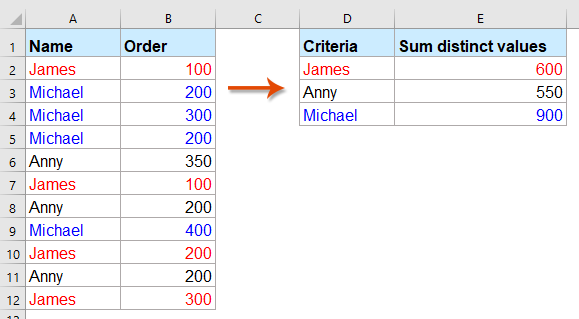
Desafios comuns nessa tarefa incluem identificar entradas únicas com base em critérios específicos, garantir que apenas a primeira ocorrência seja contada e prevenir erros manuais que podem surgir ao copiar e colar dados filtrados. Várias abordagens práticas no Excel, incluindo fórmulas de matriz, Kutools e Power Query, podem ajudar a resolver esse problema, cada uma adequada para diferentes cenários de uso.
- Somar valores únicos com base em um ou mais critérios com fórmulas de matriz
- Somar Valores Únicos Com Base em Critérios Usando Kutools para Excel’s Advanced Combine Rows
- Outros Métodos Internos do Excel: Use Tabela Dinâmica para análise de soma única
Somar valores únicos com base em um ou mais critérios com fórmulas de matriz
Uma abordagem eficaz e flexível é usar fórmulas de matriz, que permitem resumir valores únicos que atendem a critérios específicos. Isso funciona especialmente bem quando você deseja que o cálculo seja atualizado automaticamente conforme os dados ou critérios mudam.
Para somar apenas os valores únicos em uma coluna de acordo com o filtro ou condição em outra coluna, você pode aplicar a seguinte fórmula:
1. Em uma célula em branco (por exemplo, E2), insira esta fórmula:
=SUM(IF(FREQUENCY(IF($A$2:$A$12=D2,MATCH($B$2:$B$12,$B$2:$B$12,0)),ROW($B$2:$B$12)-ROW($B$2)+1),$B$2:$B$12))Antes de confirmar a fórmula, verifique cuidadosamente se:
- A2:A12: O intervalo contendo os critérios (nomes neste caso).
- D2: A célula onde está localizada sua condição alvo (como um nome específico).
- B2:B12: O intervalo de valores que você deseja somar de forma única.
Você pode ajustar esses intervalos conforme necessário com base na estrutura real de seus dados. Certifique-se de que todos os intervalos tenham o mesmo comprimento para evitar erros na fórmula.
2. Para ativar essa fórmula de matriz, pressione Ctrl + Shift + Enter ao mesmo tempo após digitá-la. Chaves aparecerão ao redor da fórmula, indicando que é uma fórmula de matriz. Em seguida, arraste a alça de preenchimento para baixo para copiar a fórmula para cada valor correspondente na sua coluna de resumo. Dessa forma, cada item obtém automaticamente a soma única correta.
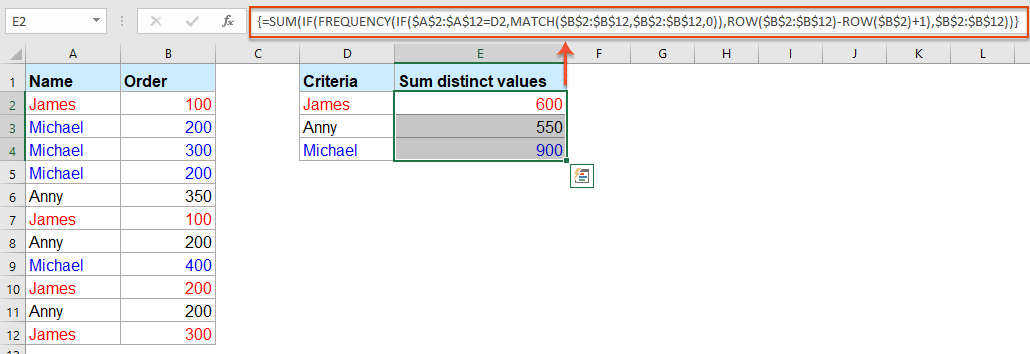
Dica prática: Se você estiver usando o Excel 365 ou o Excel 2021, novas funções de matriz dinâmica como UNIQUE e SUMIFS podem simplificar ainda mais alguns desses cálculos, mas a fórmula acima funciona de maneira confiável em várias versões do Excel.
=SOMASE(A2:B12; ÚNICO(D2); B2:B12)
Lidar com mais critérios: =SOMA(SOMASES(intervalo_soma; intervalo_critério1; ÚNICO(intervalo_critério1); [intervalo_critério2; critério2]; ...)
Precauções:
- Certifique-se de estar usando a entrada de fórmula de matriz (Ctrl + Shift + Enter) se estiver no Excel 2019 ou anterior. Para o Excel 365/2021, um Enter regular pode ser suficiente para fórmulas dinâmicas.
- Se seus intervalos de dados forem especialmente grandes, a abordagem de matriz pode ficar mais lenta, então considere filtrar seus dados primeiro ou usar outros métodos para conjuntos de dados muito grandes.
- Observe cuidadosamente por espaços extras ou consistência no tipo de dado — formatação irregular de texto ou números pode causar erros de não correspondência.
Dicas: Se você precisar somar todos os valores únicos com base em dois critérios, a seguinte extensão da fórmula de matriz pode ser usada:
=SUM(IF(FREQUENCY(IF($A$2:$A$12=E2,IF($B$2:$B$12=F2,MATCH($C$2:$C$12,$C$2:$C$12,0))),ROW($C$2:$C$12)-ROW($C$2)+1),$C$2:$C$12))Essa fórmula é semelhante em princípio, mas suporta um filtro adicional da coluna B (agora comparado com F2 como uma condição secundária) e soma valores únicos da coluna C. Após inserir essa fórmula na célula de resumo selecionada, use Ctrl + Shift + Enter para confirmá-la e, em seguida, aplique-a a outras linhas de resumo conforme necessário.

Sugestão de resumo: Embora as fórmulas de matriz forneçam resultados precisos para a maioria dos cenários, sempre verifique novamente por duplicatas ocultas (como aquelas com espaços extras ou diferenças de formatação de texto) e certifique-se de que suas áreas de resumo extraem listas filtradas com precisão.

Desbloqueie a Magia do Excel com o Kutools AI
- Execução Inteligente: Realize operações de células, analise dados e crie gráficos — tudo impulsionado por comandos simples.
- Fórmulas Personalizadas: Gere fórmulas sob medida para otimizar seus fluxos de trabalho.
- Codificação VBA: Escreva e implemente código VBA sem esforço.
- Interpretação de Fórmulas: Compreenda fórmulas complexas com facilidade.
- Tradução de Texto: Supere barreiras linguísticas dentro de suas planilhas.
Somar Valores Únicos Com Base em Critérios Usando Kutools para Excel’s Advanced Combine Rows
O recurso Advanced Combine Rows do Kutools para Excel torna fácil somar apenas valores únicos com base em uma condição específica! Com apenas alguns cliques, ele agrupa inteligentemente seus dados e aplica lógica de resumo personalizada — sem fórmulas, sem complicações, apenas resultados precisos.
Passo 1: Selecione Sua Tabela de Dados
Destaque a tabela completa, incluindo os cabeçalhos.
Passo 2: Vá para Kutools > Texto > Advanced Combine Rows.

Passo 3: Defina a Coluna de Agrupamento
Na caixa de diálogo pop-up, escolha a coluna pela qual você deseja agrupar (por exemplo, Fruta), defina-a como Chave Primária na seção Operação.

Passo 4: Defina o Campo para Soma Única
Selecione a coluna Vendas, defina o cálculo desejado (por exemplo, Soma) na seção Operação.

Dica: Você pode visualizar o resultado combinado na caixa de diálogo.
Passo 5: Clique OK. A tabela agora está agrupada por cliente, cada um com a soma de valores únicos de produtos.

Outros Métodos Incorporados do Excel: Use Tabela Dinâmica para análise de soma única
O recurso Tabela Dinâmica do Excel oferece outra abordagem interna poderosa para resumir dados com base em critérios. Embora as Tabelas Dinâmicas não somem diretamente valores únicos por padrão, após o Excel 2013, elas suportam o cálculo de Contagem Distinta, o que ajuda a analisar a contagem de entradas únicas para um campo especificado. Embora isso não calcule diretamente a soma de valores únicos, você pode usar Contagem Distinta junto com ajustes manuais ou um campo calculado para facilitar um resumo semelhante.
Vantagens: As Tabelas Dinâmicas não requerem memorização de fórmulas ou codificação VBA e oferecem interfaces altamente flexíveis de arrastar e soltar. Adequadas para relatórios periódicos, análise de grupo, visões rápidas ou ao colaborar entre equipes. No entanto, são melhores para resumos e análises, não para construir fórmulas para cálculos ou automação adicionais.
Aqui está como usar uma Tabela Dinâmica para análise de soma única:
- Selecione seu intervalo de dados (por exemplo, A1:B12, incluindo cabeçalhos) e vá para Inserir > Tabela Dinâmica. Na caixa de diálogo, selecione se deseja colocar a Tabela Dinâmica em uma nova planilha ou em uma existente.
- Na Lista de Campos da Tabela Dinâmica, arraste Nome para a área Linhas e Pedido para a área Valores.
- Para as entradas de Pedido na área Valores, clique na seta suspensa > Configurações de Campo de Valor > defina para Soma (mostra a soma total de pedidos, incluindo duplicatas).
Limitações:
- A função Contagem Distinta só está disponível no Excel 2013 ou posterior; versões anteriores exigem mais trabalho manual.
Em resumo, embora a Tabela Dinâmica seja excelente para resumos interativos e análise, considere combiná-la com abordagens baseadas em fórmulas ou VBA se você precisar de cálculos de soma verdadeiramente únicos.
Mais artigos relacionados:
- Somar Múltiplas Colunas Com Base em Um Critério no Excel
- No Excel, você pode sempre precisar somar múltiplas colunas com base em um critério. Por exemplo, tenho um intervalo de dados como na captura de tela a seguir, agora quero obter o total de valores de KTE em três meses — Jan, Fev e Mar.
- Pesquisar e Somar Correspondências em Linhas ou Colunas no Excel
- Usar a função vlookup e soma ajuda você a encontrar rapidamente os critérios especificados e somar os valores correspondentes ao mesmo tempo. Neste artigo, mostraremos dois métodos para procurar e somar o primeiro ou todos os valores correspondentes em linhas ou colunas no Excel.
- Somar Valores Com Base no Mês e Ano no Excel
- Se você tem um intervalo de dados, a coluna A contém algumas datas e a coluna B contém o número de pedidos, agora você precisa somar os números com base no mês e ano de outra coluna. Nesse caso, quero calcular o total de pedidos de Janeiro de 2016 para obter o seguinte resultado. E neste artigo, vou falar sobre alguns truques para resolver esse trabalho no Excel.
- Somar Valores Com Base em Critérios de Texto no Excel
- No Excel, você já tentou somar valores com base em outra coluna de critérios de texto? Por exemplo, tenho um intervalo de dados na planilha como mostra a captura de tela a seguir, agora quero somar todos os números na coluna B correspondentes aos valores de texto na coluna A que atendem a um determinado critério, como somar os números se as células na coluna A contêm KTE.
- Somar Valores Com Base na Seleção da Lista Suspensa no Excel
- Como mostrado na captura de tela abaixo, você tem uma tabela que contém uma coluna Categoria e uma coluna Quantidade, e criou uma lista suspensa de validação de dados que contém todas as categorias. Ao selecionar qualquer tipo de categoria na lista suspensa, você deseja somar todos os valores correspondentes nas células da Coluna B e popular o resultado em uma célula específica. Por exemplo, ao selecionar a categoria CC na lista suspensa, você precisa somar os valores nas células B5 e B8 e obter o número total 40 + 70 = 110. Como alcançar isso? O método neste artigo pode ajudá-lo.
Melhores Ferramentas de Produtividade para Office
Impulsione suas habilidades no Excel com Kutools para Excel e experimente uma eficiência incomparável. Kutools para Excel oferece mais de300 recursos avançados para aumentar a produtividade e economizar tempo. Clique aqui para acessar o recurso que você mais precisa...
Office Tab traz interface com abas para o Office e facilita muito seu trabalho
- Habilite edição e leitura por abas no Word, Excel, PowerPoint, Publisher, Access, Visio e Project.
- Abra e crie múltiplos documentos em novas abas de uma mesma janela, em vez de em novas janelas.
- Aumente sua produtividade em50% e economize centenas de cliques todos os dias!
Todos os complementos Kutools. Um instalador
O pacote Kutools for Office reúne complementos para Excel, Word, Outlook & PowerPoint, além do Office Tab Pro, sendo ideal para equipes que trabalham em vários aplicativos do Office.
- Pacote tudo-em-um — complementos para Excel, Word, Outlook & PowerPoint + Office Tab Pro
- Um instalador, uma licença — configuração em minutos (pronto para MSI)
- Trabalhe melhor em conjunto — produtividade otimizada entre os aplicativos do Office
- Avaliação completa por30 dias — sem registro e sem cartão de crédito
- Melhor custo-benefício — economize comparado à compra individual de add-ins